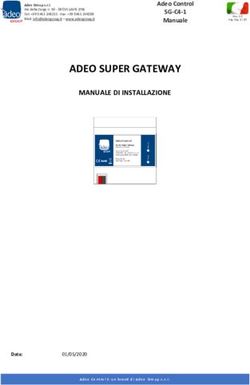QUADERNINO Corso di AlfabetizzazioneDigitale - Blog di mickyfuma
←
→
Trascrizione del contenuto della pagina
Se il tuo browser non visualizza correttamente la pagina, ti preghiamo di leggere il contenuto della pagina quaggiù
SOMMARIO
Il tablet 4
Internet 5
La posta elettronica 6
Il mondo delle App e i marketplace 9
I social network 11
Trovare informazioni, pagare online e organizzare viaggi 14
Il portale del Comune 20
Il sito dell’INPS 20
Approfondimenti 22
GLOSSARIO: il glossario digitale dalla A alla Z 25
Siti utili 31
Le mie note e le mie password 32
3Il tablet
Il tablet è uno strumento che nasce combinando le caratteristiche
di uno smartphone (cellulare intelligente) con quelle di un
notebook (computer portatile). Con il tablet è quindi possibile
avere le funzionalità di un notebook all’interno di uno strumento a
portata di mano, senza una tastiera fisica, con una batteria che
dura di più e che si può connettere a internet in qualsiasi
momento.
Come si usa il tablet
I gesti che caratterizzano l’uso di un tablet, a differenza di un notebook, sono
dovuti al suo schermo “touch-pad”: per usare la tastiera e sfruttare tutte
le altre funzionalità, basta toccare lo schermo.
Vediamo i gesti principali:
Tablet Wi-Fi o 3G/4G/5G?
In commercio esistono tablet che si connettono solo alle reti Wi-Fi: con questi
tablet ci si può collegare a internet solo se ci si trova in un’area coperta da questo
servizio. Se vogliamo poter navigare in internet sempre e ovunque, dobbiamo
verificare che il tablet che acquistiamo abbia la possibilità di inserire una
SIM (che sta per "Subscriber Identity Module", cioè "modulo identità
abbonato”) analoga a quella del cellulare, ma abilitata al traffico dati (SIM Dati).
4Internet
Vediamo cosa c’è alla base di questa innovazione e in che modo ci aiuta, partendo
dalle informazioni che ci permette di trovare.
Il browser - accedere alle pagine internet
Il browser è un programma che permette di navigare in internet. Funziona come un
navigatore: una volta inserito l’“indirizzo” della pagina che vogliamo visitare, il
browser troverà la strada per portarci proprio lì. Ecco alcuni fra i browser più
conosciuti.
Cercare e condividere informazioni
Internet mette a disposizione diversi strumenti che ci permettono di cercare
e condividere le informazioni in modo facile e gratuito. Accediamo ai tre più
utilizzati e alle rispettive App per vedere insieme come si cerca o si condivide un
contenuto.
Google (www.google.com) permette di trovare ciò che ci
serve su internet, utilizzando parole chiave per eseguire una
ricerca inerente uno specifico argomento.
Con Youtube (www.youtube.com) possiamo scoprire i
video più guardati dagli utenti: dai video musicali più
popolari del momento alle ultime tendenze in fatto di
giochi, lezioni, intrattenimento, notizie e altro ancora.
Possiamo condividere i nostri video e guardarli da PC, tablet
e smartphone.
Wikipedia (it.wikipedia.org) è l'enciclopedia libera, come
modalità di accesso e di inserimento di contenuti, con oltre
32 milioni di voci in 280 lingue, ed è l'opera di consultazione
più completa e più diffusa che l'uomo abbia mai realizzato.
5La posta elettronica (o e-mail)
La posta elettronica funziona più o meno come la posta tradizionale. Tutti gli utenti
che hanno un indirizzo di posta elettronica possono inviare e ricevere messaggi di
testo, eventualmente allegando altri contenuti (immagini, documenti ecc.).
Il simbolo che caratterizza un indirizzo di posta elettronica è la “@” (es.
mario.rossi@gmail.com, che in lingua italiana potremmo letteralmente tradurre
con mario.rossi presso gmail.com).
Per registrare un indirizzo di posta elettronica bastano poche informazioni.
Prima di tutto dobbiamo scegliere il nostro mail server (“fornitore di casella”):
“Gmail” è uno fra i più diffusi, ma ne esistono tanti altri che offrono funzionalità
simili (es. Live.com, Libero.it, Yahoo.com ecc.).
Ed ecco le istruzioni:
- digitare Nome e Cognome;
- scegliere il nome utente (deve
essere personalizzato);
- scegliere una password (facile da
ricordare ma non troppo facile da
indovinare);
- ripetere la password per essere
sicuri di averla digitata
correttamente;
- digitare data di nascita, sesso,
cellulare e, se si possiede, un altro
indirizzo di posta elettronica (che
serve per recuperare la password
in caso di smarrimento);
- seguire le istruzioni del sistema e
accettare i termini e le condizioni
di utilizzo.
Adesso possiamo cominciare a usare il nostro nuovo indirizzo e-mail.
6Scrivere un nuovo messaggio
Gli elementi da tenere in considerazione sono i destinatari, l’oggetto, il corpo e
gli allegati.
Destinatari della e-mail
“A” indica il/i destinatario/i del
messaggio.
“CC” (Copia Conoscenza) indica
coloro che, pur non essendo
destinatari diretti, potranno
comunque leggere il contenuto
del messaggio.
“CCN” (Copia Conoscenza
Nascosta) indica coloro che, pur
non essendo destinatari diretti,
potranno comunque leggere il
contenuto del messaggio senza
che i destinatari diretti lo
sappiano. L’oggetto della
e-mail è il tema che ne anticipa
e sintetizza il contenuto.
Il corpo è il contenuto della e-mail.
Gli allegati sono uno o più documenti/immagini selezionati dal proprio dispositivo
per essere inseriti nella e-mail.
Leggere i messaggi ricevuti
I messaggi ricevuti sono disponibili in “Posta in arrivo” e compaiono in grassetto
rispetto a quelli già letti in precedenza.
Il numero fra parentesi, di fianco al nome della cartella (es. “posta in arrivo”) indica
i messaggi non ancora letti presenti in quella cartella.
7Rispondere o inoltrare i messaggi
Per rispondere/inoltrare, dobbiamo aprire il messaggio a cui vogliamo rispondere
o che vogliamo inoltrare e scegliere la voce di menù desiderata (come evidenziato
in figura).
8Il mondo delle App e i marketplace
Sistemi operativi e marketplace
Prima di parlare di App (diminutivo di “applicazione”), dobbiamo fare una
premessa sui sistemi operativi, cioè sul “cervellone” che gestisce le risorse del
tablet e ne coordina il funzionamento.
I sistemi operativi più diffusi sono tre. Hanno caratteristiche differenti, ma
propongono tutti un approccio analogo di installazione e utilizzo delle App. Ciascun
sistema operativo mette a disposizione un “magazzino virtuale”, detto
“marketplace”, che permette di scaricare o acquistare le App di interesse.
Gratis o a pagamento?
Attraverso i marketplace possiamo scaricare una quantità infinita di App. Una
delle caratteristiche principali per distinguerle è il costo. Quelle a pagamento in
genere costano pochi euro, difficilmente superano la decina. In alcuni casi, per
le App a pagamento esiste anche una versione gratuita, ma che offre funzionalità
limitate.
App native
Le App native sono quelle pre-installate, cioè fornite dal produttore del tablet e/
o dal marchio che lo commercializza. Sono le uniche App che non si
possono cancellare. Quindi, a seconda del tablet che stiamo utilizzando,
queste possono cambiare. Queste App consentono le operazioni di base:
installare altre App, navigare, inviare e ricevere e-mail o gestire la rubrica dei
contatti, ricercare e localizzare dei luoghi, prendere appunti, gestire le
impostazioni, utilizzare la fotocamera ecc.
9Qui di seguito troviamo alcuni esempi (non esaustivi) delle App tipicamente
disponibili su qualsiasi tablet.
Le App utili
Di norma esiste una App per quasi tutto ciò che possiamo immaginare.
In fondo a questo quaderno, ad esempio, troviamo una lista di siti internet di pubblica
utilità: molti di questi siti internet esistono anche sotto forma di App.
10I social network
I social network sono siti internet di rete sociale che permettono di restare sempre
in contatto con amici, familiari e conoscenti. Possiamo accedere ai social network
via internet o attraverso le relative App.
Facebook, Skype, Whatsapp e Twitter sono alcuni dei social network più utilizzati.
Caratteristiche principali dei social network
- Presenza di uno “spazio virtuale” in cui l’utente può costruire e mostrare il
proprio profilo (informazioni su se stesso).
- Possibilità di creare una lista di altri utenti (rete) con cui è possibile entrare in
contatto e comunicare.
- Possibilità di analizzare le caratteristiche della propria rete, in particolare le
connessioni degli altri utenti (collegamenti in comune, parentele ecc.).
Cosa possiamo fare con i social network?
Nella maggior parte dei social network le persone con cui si comunica sono
solo “amici” e non estranei. Decidiamo noi chi è “amico” e possiamo vedere
che cosa gli amici dicono di sé e commentarlo. È possibile “bloccare” un utente
perché non possa avere nessuna relazione con noi.
Con questi “amici”/utenti collegati possiamo comunicare e scambiare opinioni,
informazioni, immagini e video.
Possiamo raccontare noi stessi (dove siamo, cosa pensiamo, cosa facciamo e cosa
ci piace).
Possiamo seguire gli utenti o i gruppi di utenti che ci interessano e rimanere
aggiornati sulle loro iniziative.
I Social Network possono essere utilizzati a scopo espressivo/divulgativo (per
condividere con gli amici momenti della propria vita, opinioni, eventi e tutto quello
che ci accade) o a scopo professionale (per sviluppare nuove relazioni e
conoscenze utili a fini lavorativi o promozionali).
11Facebook
www.facebook.com
È il social network/App più conosciuto e utilizzato al mondo,
inventato da Mark Zuckerberg nel 2004. È una sorta di diario online
che permette di ritrovare parenti, amici, conoscenti, vicini di casa
ecc. Permette di condividere sul proprio “diario” informazioni,
immagini, video, opinioni e tutto quello che si vuole. Permette di
conoscere prodotti, aziende, gruppi e luoghi. Su Facebook si può anche
giocare, creare eventi, chattare (chiacchierare per iscritto), chiamare.
ha un pagina Facebook:
https://www.facebook.com/corso.alfabetizzazionedigitale, seguiamola per
conoscere le iniziative pensate per noi!
Skype
www.skype.com
È il social network/App che permette di effettuare videochiamate
gratis in tutto il mondo attraverso internet. Può essere utilizzato
anche dal PC, ma per farlo bisogna scaricare e installare l’App “Skype”.
Le videochiamate possono essere anche multiple (con più persone
contemporaneamente). Skype permette di impostare il proprio stato
d’animo, chattare, inviare immagini, scambiare file e rimanere sempre in contatto
con i propri amici, soprattutto se lontani.
Whatsapp
È un’App di messaggistica istantanea per smartphone e tablet
dotati di SIM, molto simile alla chat e spesso utilizzata come
alternativa gratuita agli SMS. Esistono diverse App con funzioni
molto simili, come Viber e Telegram (anche queste gratuite).
12Twitter
www.twitter.com
È il social network/App che permette agli utenti di avere una pagina
personale aggiornabile tramite messaggi (tweet) di massimo 140
caratteri, come una sorta di diario online; è possibile “seguire” i
propri collegamenti, rimanendo sempre aggiornati su quello che
fanno, dicono e condividono. Non è detto che i collegamenti siano
nostri “amici”: è possibile che loro non seguano quello che scriviamo. Infatti Twitter
permette di dialogare con utenti sconosciuti attraverso gli “hashtag”, cioè parole
precedute dal simbolo “#” e che, cliccandoci sopra, rimandano a tutti i messaggi di
Twitter che contengono quella parola.
13Trovare informazioni, pagare
online e organizzare viaggi
Come abbiamo accennato, su internet si possono trovare strumenti utili a reperire
informazioni, come ad esempio “Google”, “Youtube” e “Wikipedia”. Ecco come fare
una ricerca d’informazioni con questi strumenti, in modo veloce e divertente.
Ricerca con “Google”
Se vogliamo cercare informazioni con “Google”, dobbiamo fare così:
- accedere al browser “Google” (digitare www.google.com);
- digitare quello che ci interessa (es. “
”) all’interno del riquadro contrassegnato dalla “lente
d’ingrandimento”;
- leggere attentamente quale “Pagina” aprire a seconda delle nostre
esigenze (es. nella figura, se sceglieremo il primo risultato accederemo al
sito d
14Ricerca con “Youtube”
Se vogliamo cercare video di qualsiasi tipo, dai video musicali ai video
“tutorial”, cioè video-lezioni che utilizzano diversi modi per insegnare a fare
cose specifiche (ad esempio, suonare la chitarra, disegnare, cucinare ecc.),
dobbiamo seguire questi passaggi:
- accedere a “Youtube”;
- digitare quello che
vogliamo cercare
all’interno del
riquadro indicato
dalla “lente
d’ingrandimento”;
- selezionare e
guardare il video.
La ricerca, inoltre, può diventare più facile se si usano le icone rosse che si trovano
sul lato sinistro dello schermo, che permettono di accedere ai video delle diverse
categorie più visitati in quel momento.
Ricerca con “Wikipedia”
Ecco cosa dobbiamo fare per consultare l’enciclopedia libera più famosa al
mondo:
- accedere a
“Wikipedia”;
- digitare quello
che desideriamo
cercare nel
riquadro in alto a
destra con la
“lente
d’ingrandimento”,
avviare la ricerca e
consultare i risultati.
15N.B. I contenuti dell’enciclopedia di Wikipedia non sono verificati e/o riconosciuti
ufficialmente dalla comunità scientifica.
Pagamenti online
Fare acquisti e pagare bollette
online è sicuramente una
soluzione comodissima, perché
permette di farlo da casa,
confrontando e valutando le
diverse possibilità che il
mercato offre, a qualsiasi ora,
anche quando i negozi sono
chiusi.
I metodi di pagamento considerati più sicuri e consigliati per fare acquisti su
internet sono due: le carte prepagate e PayPal.
Le carte prepagate
Le carte prepagate sono simili alle carte
di credito e ne esistono principalmente
di tre tipi:
- ricaricabili associate a un conto
corrente;
- ricaricabili non associate a un
conto corrente (come ad
esempio la carta “PostePay” di
Poste Italiane);
- “usa e getta”.
Le carte prepagate devono essere attivate e caricate una prima volta, e poi ricaricate
quando il credito è esaurito (proprio come le ricariche telefoniche).
La carta si può ricaricare:
- presso uno sportello della propria filiale bancaria o un Bancomat dello
stesso circuito (se la carta è stata acquistata in banca);
- presso uno sportello postale (se la carta è stata acquistata alle Poste);
- nelle ricevitorie Sisal o nelle tabaccherie abilitate.
16Se la carta prepagata è “usa e getta”, una volta esaurito il credito non può più
essere utilizzata.
Paypal: cos’è e come funziona
PayPal è un servizio che permette di effettuare pagamenti
da internet in modo sicuro e protetto attraverso la carta di
credito o il conto corrente senza dover passare dati sensibili
a chi riceve i soldi. In più, consente anche di trasferire
denaro ad altri, sempre con lo stesso livello di privacy.
Iscriversi è semplice e veloce: viene richiesto un indirizzo e-mail, oltre alle
informazioni anagrafiche e di contatto personali. Dal sito principale ci si collega, si
completa il modulo di registrazione e da quel momento si può comprare e
vendere.
Home Banking
L'Home Banking è il sistema,
sicuro e veloce, di accesso e
gestione del proprio conto
corrente attraverso internet.
Oggi, accedere al proprio conto
corrente con l’Home Banking è
molto semplice: si può consultare
comodamente da casa utilizzando
una connessione a internet e
disponendo di un conto corrente.
La maggior parte delle banche offre questo servizio a cui si può facilmente
accedere tramite un dispositivo con accesso a internet, come un computer, uno
smartphone o un tablet e tramite App.
Nome utente e password per accedere all’Home Banking vengono forniti dalla
banca con modalità diverse da banca a banca.
Questo servizio permette di consultare l'estratto conto e il saldo, fare bonifici,
pagare tasse e bollette, fare ricariche e pagamenti on line, gestire dossier titoli.
17Non dobbiamo avere timore di utilizzare questi servizi: una volta eseguito
l’accesso, non ci sarà modo di inviare denaro senza accorgersene o per
sbaglio toccando un tasto. Infatti, i servizi sono sempre molto intuitivi e
facili da usare, programmati apposta per chiedere sempre l’autorizzazione
prima di fare una transazione e per utilizzarli non serve alcuna competenza
informatica.
Molte banche, inoltre, offrono un servizio di avviso via SMS che notifica
il movimento appena è stato fatto. Il servizio è attivabile dal Bancomat, in
filiale o online, e consiste nell'invio di un messaggio al numero indicato dal
cliente, per tutti i prelievi o pagamenti che superano un importo
impostato apposta. Il messaggio parte in tempo reale, cioè quando avviene il
movimento, anche se non è ancora visibile nell'estratto conto.
Il servizio, di norma, è gratuito in Italia; se siamo all’estero, i costi del
messaggio dipendono dall'operatore telefonico e i tempi di arrivo si potrebbero
allungare.
18Organizzare viaggi
I siti internet delle principali compagnie di trasporto, sia ferroviario che
aereo, permettono di verificare gli orari e i percorsi di viaggio e di
acquistare i biglietti del treno e dell’aereo. Utilizzare questi servizi è
molto rapido ed intuitivo.
Vediamo, ad esempio, i siti di Trenitalia (treni) e EasyJet (aerei).
Trenitalia
www.trenitalia.it
Dopo essere entrati nel sito, dobbiamo
inserire tutti i dati relativi all’itinerario:
stazione di partenza, stazione di arrivo,
giorni ed orari di viaggio. Quindi,
premendo il tasto “Cerca”, troveremo le
disponibilità basate sui dati inseriti nel
modulo iniziale, con l’indicazione dei
prezzi in base alla classe nella quale si
desidera viaggiare ed eventuali sconti
in base alle proposte giornaliere di
Trenitalia. Inoltre, possiamo scegliere il
posto e, sempre attraverso il sito,
chiedere eventuali rimborsi.
19EasyJet
www.easyjet.it
L’ acquisto del biglietto aereo nel sito
internet di EasyJet è molto simile a
quello di Trenitalia. Una volta inserite le
nostre coordinate di viaggio, potremo
selezionare orario e volo più convenienti.
A meno che non si tratti di un volo a
basso costo (in inglese “low cost”),
potremo prenotare gratuitamente il
posto a sedere, scegliendo, se vogliamo,
corridoio o finestrino.
Il “QR Code”
Grazie a questo “codice criptato” possiamo salvare il biglietto del treno e
dell’aereo direttamente sul nostro tablet o smartphone evitando di stamparlo.
Basterà mostrare al controllore sul treno o al momento del check-in in aeroporto
la schermata del dispositivo con il “QR Code” e la nostra prenotazione sarà
confermata elettronicamente.
20Il portale del “Comune”
Ogni Comune, ormai, ha un suo sito internet (meglio definito “portale”) nel quale
navigare per trovare tutte le informazioni che servono (dalle iniziative ai servizi
offerti, fino alla modulistica).
Prendiamo come esempio il portale del Comune di
(www.comune. .it).
La prima cosa da fare, accedendo al sito internet del Comune, è “registrarsi”.
Si tratta di compilare un modulo con i propri dati anagrafici, scegliere un
“Nome Utente” (detto anche “User Name”) e una password che serviranno per
custodire i dati personali e gestire l’attività all’interno del portale.
A questo punto, tutti i servizi
forniti dal Comune saranno
alla nostra portata,
consultabili in modo molto
intuitivo. Come per l’home
banking, molti dei servizi dei
Comuni sono accessibili da
internet 24 ore su 24.
Il sito dell’“INPS”
www.inps.it
Il sito internet dell’INPS è un contenitore prezioso di informazioni e il punto di
accesso a diversi servizi direttamente legati alla nostra vita di
lavoratori/pensionati.
Ad esempio, l’attestazione della pensione che percepiamo dall’INPS necessaria
per la dichiarazione dei redditi è reperibile solo online. Per ottenerla dobbiamo
21essere registrati al sito ed accedervi inserendo il nostro Codice Fiscale (che è anche
lo user name) e il“PIN” (codice d’accesso). Esistono due tipi di “PIN”: il PIN
ordinario e il PIN dispositivo (normalmente poco utilizzato). Il PIN ordinario serve
per chiedere e gestire informazioni; il PIN dispositivo serve per richiedere
prestazioni economiche. Vediamo come si richiede un PIN ordinario.
Dopo aver raggiunto la home
page del sito dell’INPS,
dovremo richiedere un PIN
“provvisorio” compilando tutti
gli spazi (campi) con le
informazioni richieste,
selezionando il tasto
“richiedi il pin”.
Entro 24 ore da quando avremo completato il procedimento, riceveremo i primi 8
caratteri alfanumerici del PIN “provvisorio” (un codice di 16 caratteri complessivi) con
un SMS (messaggio) al nostro telefonino o nella nostra casella e-mail.
La seconda parte del PIN “provvisorio” ci arriverà per posta al nostro indirizzo di
residenza.
Questi 16 caratteri (gli 8 arrivati con SMS o e-mail più gli 8 arrivati per posta)
compongono il PIN “provvisorio”. Dopo che avremo effettuato il primo accesso con
questo codice, ci verrà chiesto di cambiarlo con uno, personalizzato, di 8 caratteri e
ogni 6 mesi dovremo modificarlo. Il procedimento è un po’ noioso, ma è necessario a
tutelare i nostri dati personali.
22Approfondimenti
Verifica dell’identità: il “Captcha Code”
Per poter accedere in modo sicuro e
protetto ad alcuni siti internet, al
momento dell’autenticazione ci viene
richiesto di inserire un codice: il cosiddetto
“Captcha”, scritto in maniera distorta in
modo che possa essere riconoscibile solo da un occhio umano. Il Captcha può anche
essere sonoro: in questo caso dobbiamo scrivere la parola che viene pronunciata in
un contesto disturbato, in modo che possa essere udita correttamente solo da un
orecchio umano.
Pericoli di internet
Nonostante sia un mezzo di comunicazione utile e indispensabile, internet,
a volte, può nascondere delle insidie.
È bene ricordare un insieme di informazioni utili a navigare con sicurezza e serenità:
- banche, uffici postali e società commerciali non chiedono mai dati personali,
password, codici di accesso o numeri delle carte di credito tramite e-mail o
SMS: queste informazioni vanno inserite solo nella pagina ordinaria del sito
internet che viene raggiunta secondo le modalità abituali;
- è sempre meglio creare password composte da almeno 8 caratteri (un insieme
di lettere maiuscole, minuscole, numeri e punteggiatura così da renderla più
sicura possibile);
- è importante custodire password e altri dati telematici in un luogo sicuro, per
evitare che ci vengano sottratti e utilizzati per scopi poco leciti. Ad esempio, è
meglio evitare di tenerli nel portafogli o nella borsetta.
23La “pesca all’allocco”: il phishing
Il phishing è un tipo di truffa effettuata
su internet attraverso la quale un
malintenzionato cerca di ingannare la
vittima convincendola a fornire
informazioni personali, dati finanziari
o codici di accesso.
Il malintenzionato invia messaggi di
posta elettronica che imitano,
nell'aspetto e nel contenuto,
messaggi legittimi di fornitori di
servizi; questi messaggi fraudolenti richiedono di fornire informazioni riservate
come, ad esempio, il numero della carta di credito o la password per accedere a un
determinato servizio. Nella maggior parte dei casi è una truffa fatta usando la posta
elettronica, ma non mancano casi simili che sfruttano altri mezzi, come i messaggi
SMS.
Inoltre, dobbiamo fare attenzione ai siti visitati non autentici. Per verificare se un
sito è autentico (sia esso la banca o il nostro sito di posta), la cosa migliore da fare è
inserire la password sbagliata al primo tentativo; se il sito la riconosce come
sbagliata, il sito è autentico e possiamo digitare la seconda volta la password
giusta.
In caso di e-mail con richiesta di dati personali, numeri di conto, password o carta
di credito, è buona norma, prima di cancellare, inoltrarne una copia alla Polizia
Postale (http://www.commissariatodips.it) e avvisare la banca o gli altri interessati,
in modo che possano intervenire contro il sito falso e informare i propri utenti.
Alla fine, il Banco vince sempre: il gioco d’azzardo on line
Annoverato tra i “mali del nuovo Millennio”, il gioco d’azzardo online è qualcosa
da tenere costantemente sotto controllo.
Le modalità con cui si può capitare su questi siti Internet sono diverse, prima fra
tutte il “pop-up”.
24Il pop-up è un “volantino pubblicitario” che a volte può comparire all’apertura di un
sito internet e, se non lo si chiude immediatamente cliccando sulla “X” in alto a
destra (vedi cerchio nero), si rischia di accettare condizioni tali per cui si viene iscritti
a un gioco senza accorgersene.
Se si vuole giocare in ogni caso, accedendo direttamente ad uno dei siti internet
abilitati, è bene tenere conto di una serie di “regole” e avvertenze:
- il “Banco” vince sempre: non farsi prendere la mano in seguito ad una
vittoria fortunata (alle slot machine, ai gratta e vinci, al poker ecc.);
- non giocare mai somme superiori alle proprie possibilità;
- darsi sempre limiti economici e temporali entro i quali fermarsi;
- diffidare dei giochi con vincite “programmabili” manualmente: questi
giochi restituiscono solo fino al 70% del denaro investito;
- ricordarsi che la fortuna è sempre dalla parte della macchina;
- non accanirsi mai su un solo gioco;
- in generale, non chiedere soldi in prestito e, se necessario, rivolgersi al
proprio istituto di credito invece di farsi attrarre da creditori troppo
disponibili (che potrebbero applicare tassi di interesse non sostenibili).
25GLOSSARIO
Il Glossario Digitale dalla A alla Z
Account - È una modalità di identificazione su internet attraverso un nome
utente/username e una password (“codice segreto”). L’account permette di
identificarsi in generale su internet o sul tablet, scaricare App, accedere alla posta
elettronica e tanto altro.
ADSL - È l’acronimo di Asymmetric Digital Subscriber Line; è una tecnologia che
permette l’accesso e la navigazione ad alta velocità su internet.
Allegato - È un file/documento inviato insieme a un messaggio di posta
elettronica.
App - È l’abbreviazione della parola “applicazione” e identifica i programmi
(software) per smartphone e tablet. Il sito o la piattaforma dove è possibile
scaricare le App, gratuite o a pagamento, si chiama “store” o “marketplace” (ad
esempio, Android ha il “Play Store”, Microsoft ha il “Windows Store” e Apple ha
l’“Apple Store”).
Antivirus - È un programma che permette, se installato, di difendere tablet,
smartphone e PC da virus informatici che potrebbero danneggiarli. È importante
ricordarsi di aggiornarlo perché possa continuare a svolgere la sua funzione di
protezione.
Blog - È una via di mezzo tra un sito web e un diario su internet. Spesso i blog sono
personali o tematici (es. blog di cucina).
Bluetooth - È una tecnologia che permette di trasmettere dati da un dispositivo a
un altro, senza usare cavi.
Browser - È un programma che permette di navigare in internet. Esistono
tantissimi browser (Google Chrome, Internet Explorer, Safari ecc.).
Caricare (o Upload) - Significa pubblicare contenuti su internet.
26Community (comunità virtuale) - È un gruppo di persone che comunica e
condivide interessi su un sito o in una App.
Chat - È una “messaggeria istantanea” in cui si possono scambiare messaggi di
testo, audio e video.
Click - Indica l’azione di premere con un dito un tasto del mouse o della tastiera.
Corrisponde al “tap” sullo schermo dei dispositivi touch-screen.
Coupon - È un tagliando, cedola o ricevuta promozionale in formato digitale (es. il
buono sconto che il supermercato invia via e-mail ai suoi clienti).
Database - È un archivio elettronico di informazioni, che possono essere
consultate, modificate o integrate.
Device - È qualunque dispositivo informatico/elettronico destinato anche a
navigare in internet (computer, tablet e smartphone sono “device”).
Dispositivo mobile - È un device che si può “portare con sé”. Tablet e smartphone
sono dispositivi mobili.
Download (o scaricare) - Significa salvare un contenuto (file, app, video,
immagine ecc.) sul proprio PC, tablet o smartphone.
E-book - È un libro in formato elettronico/digitale. Si può sfogliare e leggere sul PC,
tablet, smatphone e sugli e-book reader/e-reader (lettori di e-book).
E-mail (o posta elettronica) – Indica sia una casella della posta elettronica, sia
una singola “lettera digitale” che si può inviare e ricevere dal PC, dal tablet o dallo
smartphone. Il servizio di e-mail è offerto da molti siti internet, tra cui Gmail, Alice,
Libero ecc.
FAQ (Ferquently Asked Questions) – Sono domande e risposte sintetiche sugli
argomenti di maggior interesse degli utenti di un sito.
File - Sono documenti che è possibile creare con i programmi del PC, tablet o
smartphone.
Form - È un modulo da compilare online.
27Formato – Identifica un tipo di file; normalmente indica il programma con cui il file
è stato creato (es. excel, word, power point). A ogni formato corrisponde
un’estensione, cioè un’abbreviazione scritta nel nome del file dopo il punto (es.
“questionario.xls”, “questionario.doc”, “questionario.ppt”)
Forum - È un gruppo di discussione online su un tema. È aperto a tutti e tutti sono
“alla pari”. Può essere coordinato da un “moderatore”.
Google - È uno dei motori di ricerca più utilizzati e permette di cercare qualsiasi
contenuto e informazione.
GPS (Global Positioning System) - È un sistema automatico di rilevazione della
posizione del device (localizzazione).
Hashtag (#) - È una sorta di etichetta che funziona come aggregatore tematico e
rende più facile per gli utenti trovare messaggi su un tema specifico. Si può creare
o utilizzare un hashtag posizionando il carattere “#” davanti a una parola o una
frase (senza spazi); successivamente, la ricerca di questo hashtag restituirà tutti i
messaggi contrassegnati dalla stessa etichetta.
HD (High Definition) - È la visione video e grafica ad alta definizione.
Home Page - È la pagina iniziale di un sito internet.
Icona - Nel tablet, come per i PC, rappresenta l’immagine che identifica un’App, un
programma o un file. Le icone si possono disporre sullo schermo come si vuole.
Installare - Significa inserire un’App o un programma sul proprio computer, tablet
o smartphone.
Jpeg - È un formato di file (immagine). Altri possibili formati sono, ad esempio,
png, tiff e gif.
Keyword (parola chiave) - Identifica le parole o frasi che si utilizzano per la ricerca
dei contenuti su un sito o in un database.
Link - È il collegamento (indirizzo) diretto a un sito, a una pagina internet o a un
documento.
28Login - È l’operazione di riconoscimento (autenticazione) online che permette di
accedere a un sito, a un’App o a un sistema operativo (ad es. Windows).
Logout - È l’operazione che permette di scollegarsi e quindi di annullare
l’autenticazione all’interno di un sito, di un’App o di un sistema operativo (ad es.
Windows).
Mobile - Con mobile (che si legge “mobail") si intendono tutte le tecnologie e
azioni che riguardano l’utilizzo di dispositivi digitali senza fili, come tablet,
smartphone ecc.
Motore di ricerca - È una pagina internet che permette di cercare qualsiasi
contenuto. Google, Bing e Yahoo sono alcuni dei motori di ricerca più utilizzati.
Navigare su internet - Cercare e visitare siti.
Newsletter - È una e-mail informativa che tratta di argomenti specifici e che viene
inviata periodicamente dai gestori di un sito o un servizio a chi ne ha
esplicitamente fatto richiesta (tramite l’iscrizione alla newsletter).
Nome utente (o username) - È il soprannome o “nome pubblico” che permette di
utilizzare un account.
Online - Indica tutto quello che è/si fa su internet (si può trovare scritto anche
come “on line” o “on-line”).
Password - È il “codice segreto” che, insieme allo username, permette di accedere
a un account, all’area protetta di un dispositivo digitale o a un sito internet.
Post - È un messaggio di testo inviato o pubblicato in uno spazio comune (social
network, blog, gruppo di discussione ecc.) su internet. Serve a intervenire su un
determinato tema, a commentarlo o a esprimere la propria opinione.
Pdf - È un particolare formato di un file di testo o di grafica, normalmente non
modificabile: una sorta di fotocopia in formato digitale che serve a proteggere i
nostri documenti da eventuali modifiche non autorizzate.
QR Code - È una sorta di codice a barre. La sua lettura, fatta attraverso specifiche
App, permette di collegarsi rapidamente a siti internet.
29Rete/Web - Sono sinonimi di internet.
Selfie - È una fotografia che ci si scatta da soli con il proprio tablet o il proprio
smartphone.
SIM - È la carta identificativa dell’abbonato a un servizio di telefonia mobile,
dotata di un microprocessore nel quale sono memorizzati i dati essenziali relativi
al titolare e al tipo di contratto sottoscritto. Esistono tipi di SIM abilitati anche al
“traffico dati” oltre che telefonico, che permettono quindi di navigare su internet.
Sistema operativo - È l’insieme dei programmi che permette a ogni device di
funzionare (Android, Mac, iOS, Windows sono diversi tipi di sistema operativo).
Smartphone - È un “cellulare intelligente”, cioè un telefono con tutte le
funzionalità comuni e quelle più evolute (App, possibilità di andare su internet,
fare fotografie ecc.).
SMS - Dall'inglese Short Message Service, cioè servizio messaggi brevi, è
comunemente usato per indicare un breve messaggio di testo inviato da
un telefono cellulare.
Social network - È un sito internet di rete sociale che permette di restare in
contatto con amici, familiari e conoscenti e di vedere i contenuti prodotti dagli
iscritti, come testi, foto e video. Vi si accede via web o attraverso le App (Facebook,
Twitter, Linkedin, Google+ e Instagram sono alcuni tra i social network più
utilizzati).
Software - È la parte “impalpabile” di un device e consente la gestione di App, file,
cartelle ecc.
Store/marketplace - È un negozio virtuale su internet. Esistono diversi
store/marketplace, tra cui Play Store (su prodotti che funzionano con il sistema
operativo Android), Windows Store (per prodotti Microsoft) e Apple Store (su
prodotti Apple). Da questi è possibile scaricare sul proprio dispositivo, gratis o a
pagamento, tantissime App.
Standby - Il termine standby è la “modalità di attesa” in cui un dispositivo non è
operativo, ma è pronto per entrare in modalità operativa.
30Tablet - È un dispositivo mobile di forma rettangolare simile a una tavoletta e,
come lo smartphone, permette di istallare tantissime App che ne aumentano le
funzionalità. Per utilizzarlo non serve il mouse, ma basta fare “tap” sullo schermo,
essendo un dispositivo touch-screen.
Tag - È una parola chiave o un termine, associato a un’informazione (immagine,
mappa geografica, post, video...), che ne facilita la ricerca nei motori di ricerca.
Taggare - Indica l’attribuzione di una o più tag su internet. È un’attività sempre più
diffusa su tutti i siti e social network.
Tap - È l’azione che corrisponde al click di un mouse tradizionale, ma fatta con un
dito sullo schermo dei dispositivi touch-screen.
Touch-screen - È un tipo di schermo che permette di utilizzare il dispositivo e le
sue funzionalità toccandolo direttamente con le dita. I tablet e gli smartphone, le
emettitrici di biglietti ferroviari e di trasporto urbano e alcuni bancomat hanno
questo tipo di schermo.
Upgrade (aggiornamento) - È il passaggio da una versione meno recente a una
più recente di un’App, di un programma o di un sistema operativo. Conviene farlo
periodicamente per migliorare le prestazioni di un device.
Videochiamata - È la telefonata classica unita alla possibilità di vedere in video
chi si chiama, attraverso l’uso di una webcam. L’app di videochiamate più
conosciuta e utilizzata è Skype.
Webcam - È una mini-telecamera ormai incorporata in tutti i dispositivi mobile e
PC. Permette di fare videochiamate e di scattare fotografie, compresi
autoscatti/selfie.
WWW - È l’acronimo di World Wide Web, cioè la rete internet che raccoglie tutte le
pagine multimediali e ipertestuali.
Wi-Fi/wireless - È la tecnologia che permette di collegare alla rete, o tra di loro,
qualsiasi device senza usare cavi.
@ - È un simbolo utilizzato per gli indirizzi di posta elettronica/e-mail. Separa il
nome utente (es. nome.cognome) dal servizio e-mail utilizzato (es. Gmail, Libero
ecc.). Si legge “at” o “chiocciola”. Nei social network, digitando “@” prima del
31nome utente di un proprio contatto, lo si può taggare all’interno di un testo,
immagine e video.
3G/4G/5G - Indicano le tecnologie di “terza generazione”, “quarta generazione” e
“quinta generazione”, cioè tutti quei dispositivi mobile che, attraverso l’uso di una
SIM Dati, permettono di collegarsi a internet anche fuori casa.
32Siti utili
Alcuni esempi di siti e App
utili
Generalmente per ogni sito internet esiste anche un’App che rende i contenuti di
quel sito accessibili più velocemente dal tablet o smartphone.
Pubblica Amministrazione
− Sito del proprio Comune (esempio: https://www.comune.vergiate.va.it)
− Spostamenti
o http://www.trenitalia.com/
o http://www.trenord.it/
o http://www.atm-mi.it
− Servizi
o http://www.poste.it/
o http://www.paginegialle.it/
o http://www.paginebianche.it/
− Shopping
o http://www.amazon.it/
o http://www.ebay.it
− Ristoranti e vacanze
o http://www.tripadvisor.it/
o http://www.booking.com/
o http://www.edreams.it/voli/
o http://www.it.lastminute.com/
o http://www.alitalia.com/
o http://www.ryanair.com/it-IT
o http://www.easyjet.it
o https://www.parkingo.com/
− Servizi alla persona
o Sito della propria Regione (esempio: https://www.crs.regione.lombardia.it/sanita)
33− Servizi di informazione
o http://www.wikipedia.it/
o http://www.corriere.it/
o http://www.repubblica.it/
o http://www.lastampa.it/
e, in generale, i siti di quotidiani e periodici, generalisti e specialisti.
34Le mie note e le mie password
3536
Puoi anche leggere